Hilsen til alle. Denne gangen vil jeg vise deg hvordan du setter prikken over i’en på Slackware, samt installerer tilleggsverktøy for å kunne administrere applikasjonene våre enkelt.
I forrige artikkel hadde jeg undervist installer Slackware og for å kunne konfigurere Slackware-arkivet vårt til den stabile grenen, selv om det også er i dokumentet der speilene er tilgjengelige, er det også den nåværende grenen for de som vil ha det siste, selv om jeg må advare deg om at det kan ha visse problemer med noen programmer, men i seg selv påvirker ikke tilfeldige brukere som oss.
Vel, etter å ha avklart dette punktet, la oss fortsette med det jeg hadde igjen i påvente: de siste trinnene.
1.- Legg til normal bruker
For å gjøre dette trinnet, må vi skrive inn følgende kommando i konsollen:
# adduser
Dette lar oss legge til en ny bruker, som vil lede oss gjennom et skjema der vi må fylle ut de viktigste dataene, for eksempel øktnavnet (eller påloggingsbrukeren) og hovedkatalogen (hjemmekatalogen) med skallet som skal brukes. Resten er gitt Enter hvis du ikke vil spille lenger.
For hva som er personlige data, er det bare å be om litt tilleggsinformasjon, for eksempel navnet ditt, telefonnummeret ditt og / eller arbeidstelefonnummeret ditt. Begge er valgfrie. Åpenbart er passordet obligatorisk. Her er en kopier / lim inn fra konsollen min slik at du kan se hva jeg gjorde for å legge til i brukeren min.
For de av dere som har blitt vant til å bruke SUDO (personlig liker jeg ikke å bruke det så det pleier å være ubehagelig), vil vi gi vår splitter nye bruker delvis superbrukertillatelser med disse kommandoene:
usermod -a -G
Og for å kunne bekrefte ROT-tillatelsene, går vi ved å redigere sudoers-filen ved hjelp av Nano (eller hvis du foretrekker det, skriv visado hvis de er late):
nano /etc/sudoers
Vi begynner å lete etter følgende linje for å kommentere den:
#%wheel ALL=(ALL) ALL
Vi sparer med Ctrl + O og vi gikk ut med Ctrl + X, i tillegg til å forlate økten med avslutte (Hvis du har kjørt det grafiske grensesnittet, logger du ut og skriver deretter exit).
2.- Endre språket i grensesnittet, i tastaturoppsettet og i konsollen
Hvis du har valgt KDE, kan du gå til Innstillinger >> Lokalitet og velg det spanske språket med de respektive distribusjonene. Hvis verken det spanske språket eller språkalternativene vises, går vi til terminalen og skriver følgende:
slackplg install kde-l10n-es
Umiddelbart vises en rute der den valgte pakken vises. Vi gir den inntasting for å installere den.
For å gjøre vårt valg, foreslår jeg at du starter økten på nytt og kjører igjen startx for å gjøre våre tidligere etablerte endringer.
Åpenbart er det et problem når vi bare arbeider med konsollen og ikke med det grafiske grensesnittet, siden det er med den amerikanske distribusjonen og ikke med den latinamerikanske distribusjonen vi tidligere hadde gjort under installasjonen. For å løse dette problemet utfører vi følgende i konsollen:
sudo nano vim /etc/profile.d/lang.sh
I mitt tilfelle er konfigurasjonen jeg brukte som følger (du kan finne flere språk på locale -a):
export LANG=es_PE
export LANGUAGE=es_PE.utf8
export LINGUAS=es_PE.utf8
export LC_ALL=es_PE.utf8
Hvis du ikke bruker Bash, redigerer du filen /etc/profile.d/lang.sch, i tillegg til at vi erstatter ordet eksportere av settev.
3. - Aktiver skrivebordsbehandleren
Når vi starter Slackware, får vi bare en konsoll som ber om brukernavn og passord, og vi må aktivere det grafiske grensesnittet manuelt ved å skrive startx. Du kan imidlertid aktivere automatisk start av det grafiske grensesnittet når du starter Slackware ved å kjøre følgende:
nano /etc/inittab
Vi begynner å lete etter følgende linje:
id:3:initdefault:
Og vi legger til denne linjen fulgt av den som allerede er vist før:
id:4:initdefault:
Vi sparer og drar.
4.- Reduser LILO-ventetiden
Når vi slår på PCen, gir LILO-startmotoren oss alltid en ventetid på 2 minutter. For de menneskene som ikke kan forventes, la oss gjøre følgende:
Vi utfører følgende som rot:
nano /etc/lilo.conf
Deretter ser vi etter følgende oppføring:
timeout=1200
Siden det er konfigurert til 1200 tusendels sekund (eller to minutter for å være klarere), vil vi redusere det slik at det gir oss bare fem sekunder å kunne starte systemet vårt raskt, og endre tallet 1200 til 500. Vi lagrer endringen og bekrefter denne endringen utfører vi:
/sbin/lilo
Og det ville være det viktigste for Slackware å være funksjonell.
Før jeg avslutter denne delen av de endelige prosedyrene, må jeg takke DMoZ for disse tipsene de har delt med oss.
Nå vil vi starte med de ekstra verktøyene som vil hjelpe oss å nyte Slackware på en mer behagelig måte.
4.- Legg til backports i Slackware
Mange ganger vil vi installere applikasjoner på Slackware. Dette er imidlertid ikke mulig fordi hovedreposene ikke har programmene det burde ha. For dette vil vi bruke bakportene i Slackware (Ja, Slackware har backports som alle andre distroer), selv om vi vil bruke de viktigste for å kunne nyte applikasjoner som LibreOffice eller Google Chrome.
For å gjøre dette må vi legge til Slacky.eu- og Alienbase-repoer i filen / etc / slackpkg / mirror ved hjelp av vår foretrukne tekstredigerer, avhengig av arkitekturen du har på PCen:
# BACKPORTS http://repository.slacky.eu/slackware-14.0/ http://taper.alienbase.nl/mirrors/people/alien/sbrepos/14.0/x86/
Og som alltid sparer vi og utfører slackpkg-oppdatering og voilá: vi har bakportene våre klare.
5.- Installer og / eller konfigurer Slapt-get
Mange av dem som har hørt om Slackware sier at det er som Gentoo og at det er vondt å løse avhengigheter. Det som imidlertid plager oss, er bruken av Slackpkg-frontend, som avhenger av pkgtool, siden den ikke løser effektivt (eller rett og slett ikke løser) avhengighetene til applikasjonene vi vil installere.
Heldigvis er det en annen apt-get inspirert front-end kalt slapt-get, som løser avhengigheter basert på .md5-filene som .txz-pakkene som er inkludert i repos, har.
For å installere denne mirakuløse frontenden, må vi utføre denne og følgende kommandoer som ROOT:
cd /usr/bin
wget http://software.jaos.org/slackpacks/14.0/slapt-get/slapt-get-0.10.2p-i386-1.tgz
installpkg slapt-get-0.10.2p-i386-1.tgz
Hvis de har 64-bit Slackware, kjører vi:
cd /usr/bin
wget http://software.jaos.org/slackpacks/14.0-x86_64/slapt-get/slapt-get-0.10.2p-x86_64-1.tgz
installpkg slapt-get-0.10.2p-x86_64-1.tgz
Deretter vil vi redigere følgende fil slik at vi kan bruke Slapt-get uten problemer:
nano /etc/slapt-get/slapt-getrc
Deretter legger vi til våre tidligere valgte hovedreposer under følgende linje og med samme format:
SOURCE=ftp://ftp.slackware.com/pub/slackware/slackware-14.0/:OFFICIAL
og vi legger til de tidligere valgte bakportene under linjene som vi legger til i hovedreposene på følgende måte:
# Base url to directory with a PACKAGES.TXT.
# This can point to any release, ie: 9.0, 10.0, current, etc.
SOURCE=ftp://ftp.slackware.com/pub/slackware/slackware-14.0/:OFFICIAL
SOURCE=http://mirrors.us.kernel.org/slackware/slackware-14.0/
SOURCE=http://repository.slacky.eu/slackware-14.0/
SOURCE=http://taper.alienbase.nl/mirrors/people/alien/sbrepos/14.0/x86/
Vi lagrer, avslutter GNU Nano og kjører følgende i konsollen vår:
slapt-get --update
slapt-get --upgrade
Og så oppdaterer vi vårt applikasjonsrepertoar som vi har klar til å installere.
Ved installasjon av et program skriver vi i konsollen vår (med sudo eller som ROOT):
slapt-get --install {nombre-de-paquete-de-programa-a-instalar}
For mer informasjon anbefaler jeg å lese dokumentasjonen som kjører denne kommandoen:
slapt-get -help
slapt-get -man
6.- Slackbuilds: Installasjon og konfigurasjon av SBOPKG
Slackbuilds er et lager med kildekoder som er klare til å bli samlet for å kunne kjøre applikasjonene i den nyeste versjonen eller å kjøre et skript som lar oss kjøre et skript som lar oss laste ned / oppdatere programvare som er proprietær.
Dette er ganske nyttig hvis man vil ta neste trinn for å installere. Mange foretrekker å gjøre den manuelle prosedyren som forklarer DMoZ på denne siden, men for denne opplæringen vil jeg redde den enkle prosedyren som er å bruke Slackbuilds kildekode-pakkehåndterer som heter sbopkg, som virker enklere og mer praktisk å installere.
For å installere SBOPKG frontend, må vi utføre følgende i terminalen:
wget http://sbopkg.googlecode.com/files/sbopkg-0.36.0-noarch-1_cng.tgz
installpkg sbopkg-0.36.0-noarch-1_cng.tgz
Og vi har allerede SBOPKG installert. For å synkronisere depotdatabasen din, må vi kjøre følgende i konsollen vår:
sbopkg -r
Og den er klar til bruk.
For å installere en hvilken som helst pakke med SBOPKG, er det ganske viktig å ta i betraktning at for å installere et program, må vi også installere avhengighetene, noe som er ganske kjedelig.
For å installere et program, i tilfelle spillet SuperTuxCart, skriver vi følgende i terminalen:
'sbopkg -i "OpenAL irrlicht supertuxkart"'
De to første pakkene er avhengighetene du skal kompilere og installere, og den siste er programmet du skal kompilere og installere. Åpenbart, for å finne ut hvilke avhengigheter vi trenger, må vi gå til slackbuilds.org og skrive programmet eller pakken for å kompilere og installere automatisk.
Og det er alt, for nå. Jeg håper du likte å lese denne opplæringen om hvordan du kan legge slutt på hånden på Slackware uten å lide. Hvis jeg glemte det ene eller det andre trinnet, vil jeg legge det til i mitt neste innlegg om Slackware.
Vi sees i neste innlegg.
PS: Her er et skjermbilde av Slackware 14 med screenfetch (beklager hvis jeg gjorde det i VirtuaBox, men så snart jeg kan, vil jeg teste det på en ekte PC så snart jeg kan):
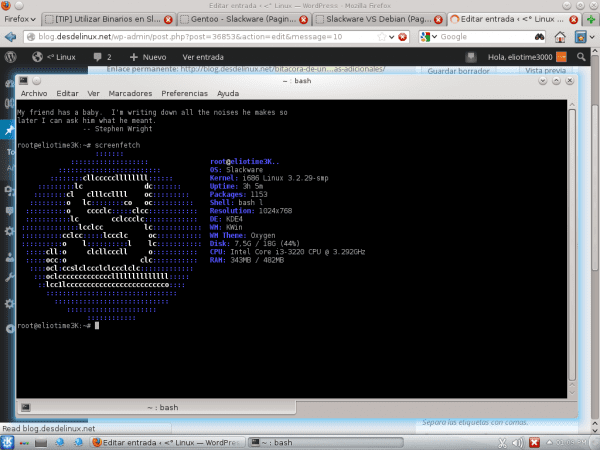
Storebror, takk for at du fortsetter å utfylle sagaen, mange takknemlige mennesker må være igjen etter dette, spesielt Backports og Slapt-get.
Jubel !!! ...
Værsågod. Sannheten er at siden jeg er lat når det gjelder å bruke bash, bruker jeg backports som har fått meg til å glemme at jeg trenger slackbuilds, og åpenbart er slapt-get fantastisk.
Så snart jeg kan, vil jeg installere Slackware på Lentium 4 med XFCE (maskinvaren den har er dårlig nok til å eksplodere med KDE Full).
Å, og slapt-get-nettstedet (som jeg glemte å legge det på), er dette.
Det gjør virkelig underverker på en ekte PC, på det tidspunktet da jeg installerte den, brukte jeg bare sbopkg, jeg brukte ikke tredjeparts repoer og jeg fikk et fullt funksjonelt og veldig smidig system, alt som kan mangle er i slackbuilds, og det er en av De få Distros som er trofaste mot Lilo, opprettholder essensen gjennom årene, men samtidig er den veldig moderne (noen brukere har en tendens til å feile denne Distro som om den var foreldet, på grunn av typen installatør, noe spartansk, eller den lille diffusjonen i GNU / linux-miljøet), men dette endres sakte. Bare den som prøver dette systemet vil innse robustheten, kraften, stabiliteten og anerkjennelsen av maskinvare den har, bortsett fra den utmerkede integrasjonen av KDE.
Veldig bra bidrag @ eliotime3000.
Hilsener.
Værsågod. Slackware er virkelig et sted mellom Arch og Gentoo, så du kan bruke den som Arch ved hjelp av slapt-get eller ved hjelp av slackbuilds hvis du vil gjøre manuelle builds og installasjoner.
Og for Slapt-get og backports er grunnen til at jeg elsker Slackware, som er den vennligste KISS-distroen jeg har brukt så langt.
@ Percaff_TI99
Faktisk var det derfor jeg var tvilsom med Slack på grunn av støtten. Men jeg elsker å bruke sbopkg.
Jeg installerte den og syntes maskinvaregjenkjenningen var forferdelig, noen ganger slutter musen å fungere og vinduene plutselig blir svarte. Et annet problem jeg ser er at det meste av programvaren er i slackbuilds, men jeg kan ikke bruke slapt-get med slackbuilds, så jeg må uansett løse avhengigheter.
Så Gentoo her, jeg går
Uansett tok jeg feil, det ser ut til at jeg fikk disse problemene fordi jeg var logget inn som root, uansett, jeg forstår ikke hvorfor folk liker dette distro så mye når det er noe som Gnetoo eller Arch, noen god grunn til å foretrekke Slackware?
Hilsen
Apropos repositories, på alien bobs blogg dette dukket opp i forrige måned, kalles det slackpkg + (med et pluss-tegn på slutten): det er en utvidelse for å håndtere uoffisielle repositories ved bruk av slackpkg
http://alien.slackbook.org/blog/introducing-slackpkg-an-extension-to-slackpkg-for-3rd-party-repositories/
http://slakfinder.org/slackpkg+/src/repositories.txt
Det ville være nødvendig å bevise det. For øyeblikket vil jeg være litt opptatt med klassene mine og for øvrig gi Arch + KDE en smak, men jeg vil installere Slackware på den andre PC-en min som fortjener å bruke en KISS-distro som Slackware.
Bare ett spørsmål! Er det mulig å oppdatere kjernen til en nyere versjon? At 3.2 ikke overbeviser meg helt. Utmerket innlegg, verdsatt.
Ved å bruke det gjeldende depotet er det mulig å oppdatere det eksisterende (som vil være 3.10.7), men det er mer tilrådelig å installere det separat og beholde det gamle i tilfelle det nye ikke fungerer ganske bra. Og vær forsiktig med å oppdatere lilo hvis du kommer til.
For min del har jeg ikke noe problem med 3.2-kjernen, men i Slackware føles det som Arch.
Flott, flott, flott. Med innleggene dine og de fra DMoZ er jeg igjen til når jeg installerer Slackware.
Vel, fortsett. Kos deg med det så fort du kan.
Prøv det, du angrer ikke, denne tar bort "distrohopper".
Hei, jeg har nettopp installert slackware for første gang (jeg er vanligvis en debian-bruker). Jeg har aktivert runlevel 4 for automatisk start av det grafiske grensesnittet. Så langt er alt riktig. Imidlertid lar det meg ikke logge inn med noen av brukerne jeg har opprettet (eller som root). For å logge inn må jeg gå ut av grafisk modus, logge på og starte grafikksystemet med startx ...
Hva kan være årsaken til dette?
Takk på forhånd og hilsener.
Ma tean, kuidas suhted on meie elus olulised ja kui palju me tahame pot õnnelikud armastatud inimesega, mõnikord pole see lihtne. Me kõik näeme vaeva oma armuelu parandamisega ja oleme lihtsalt õnnelikud.
E-post: (info @ spelloflife.org)
või Külasta: www .spelloflife. org
Kui vajate oma suhetes abi.